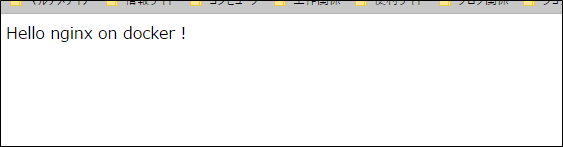つい最近、お仕事でDockerに触る機会があったのですが、いざ触ってみると面白いということで、さっそく自宅でも動かしてみました。
Dockerはホスト自体が仮想環境だと動かすことができないそうなので、今回は手持ちのRaspberryPi2をホストとして試してみたいと思います。
Dockerって何?
まずDockerって何?という話ですが、一言で言うと仮想化環境の1つです。仮想化といえば、VirtualBoxやVMWareが有名ですが、Dockerはこれらと少し毛色が違います。
VirtualBoxやVMWareは、PCのハードウェアすべてを仮想化することでアプリケーションを実行するため、何でもかんでも仮想化するために多くのリソースを割きます。
一方、Dockerは「コンテナ」と呼ばれる一種のプロセスとしてアプリケーションを実行するので、リソースは少なくて済みます。また、コンテナ内の環境はその中に閉じているので、Docker内のアプリケーションはあたかも別PCの中で動いているように見える、ということらしいです。
ざっくりとはこんな感じですが、こちらのページの解説が図解付きでとってもわかりやすいです。
Docker環境のインストール
まずはラズパイ上にDocker環境を作ります。ホストがラズパイの場合は「docker-hypriot」というものを使う必要があるようです。
デフォルトでは提供されていないパッケージなので、手動でリポジトリの追加をした上でインストールします。
# apt-get install -y apt-transport-https $ wget -q https://packagecloud.io/gpg.key -O - | sudo apt-key add - # apt-get update # apt-get install -y docker-hypriot
インストールが出来たら、Dockerのサービスを起動します。これで、Docker環境自体は準備完了です。
# systemctl start docker
Dockerイメージのダウンロード
Dockerのサービスが起動できたら、次はその上で動かす仮想環境のイメージ(Dockerイメージ)が必要になります。
Dockerイメージは自分で作ることもできますが、今回はまず動かすことが目的なので、先人が作ってくれたイメージを使います。Dockerにはイメージを配布する公式リポジトリがあり、そこからイメージをダウンロードできます。
busyboxなどのアプリケーションからOSそのものまで、様々なイメージが提供されていますが、ラズパイ用のイメージはまだまだ少ないようです。
そのなかでも、今回はWebサーバーの1つ「nginx」のイメージを使ってみることにします。以下のコマンドでイメージをpullしてきます。
# docker pull tobi312/rpi-nginx
Dockerコンテナの起動
イメージの用意ができたら、コンテナを起動してみます。
まずは事前準備としてtobi312/rpi-nginxのコンテナに必要なファイルをホスト上に用意してあげます。
$ mkdir -p /home/ryo/docker/{.ssl,html} && mkdir -p /home/ryo/docker/.config/nginx && touch /home/ryo/docker/.config/nginx/default.conf
$ vi /home/ryo/docker/html/index.html
Hello nginx on docker !次に、「docker run」コマンドでコンテナを起動します。
# docker run --name nginx -d -p 80:80 -p 443:443 -v /home/ryo/docker/.ssl:/etc/nginx/ssl:ro -v /home/ryo/docker/.config/nginx:/etc/nginx/conf.d:ro -v /home/ryo/docker/html:/var/www/html tobi312/rpi-nginx
ここでは、80番と443番ポートをポートフォワーディングして、先ほど作成したファイルをコンテナ内にマウントしています。そのため、コンテナ内でnginxが動いていれば、ラズパイ本体の80/443番ポートへのアクセスでページが表示されるはずです。
ちゃんと作成したhtmlが表示されていますね。なんとかラズパイ上でDockerを動かすことができました。
Docker自体に慣れれば、いろんな環境をお手軽に構築できるのでかなり便利そうです。これからも色々と遊んでみたいと思います。
ではではノシ
参考ページ
以下のページを参考にさせていただきました。